保護対策ソフトウェアのダウンロード
インストール後、はじめてログオン (または再起動) すると、Sophos Enterprise Console が自動的に開き、ウィザードが起動します。
注 リモートデスクトップを使用してインストールした場合、コンソールは自動的に起動しません。「スタート」メニューから開いてください。
ウィザードの指示に従い、保護対策ソフトウェアの選択とダウンロードを行います。次の手順を実行する必要があります。
注 Windows 8 コンピュータの保護については、サポートデータベースの文章 118261 を参照してください。
インストールの前にユーザーアカウント制御を無効にした場合は、ここで有効に設定し直してください。